前のページ『VBAとは?』で少し触れましたが、ExcelにはVBAによる操作記録機能があります。 この機能を利用して、Excelの操作がどのようにVBAで記録されるのか見てみましょう。
マクロ記録手順
1. 開発 タブ、もしくは、ステータスバーに配置された マクロの記録 ボタンを押下します。
※開発タブが表示されていない場合は、先に開発タブの表示設定を行ってください。
![[マクロの記録]ボタンを押下](https://www.239-programing.com/wp-content/uploads/image019.png)
2. すると以下のようなポップアップが表示されるので、OK ボタンを押下します。
![マクロの記録[OK]ボタンを押下](https://www.239-programing.com/wp-content/uploads/image021.png)
3. エクセルに対して何か操作を行います。
4. 一通り操作が終わったら、 開発 タブ、もしくは、ステータスバーに配置された 記録終了 ボタンを押下して、マクロの記録を終了します。
![[記録終了]ボタンを押下](https://www.239-programing.com/wp-content/uploads/image023.png)
5. VBEを開いて記録されたマクロを確認してみましょう。マクロの記録を行うと標準モジュールが自動的に追加され、 マクロはその標準モジュールに記録されています。
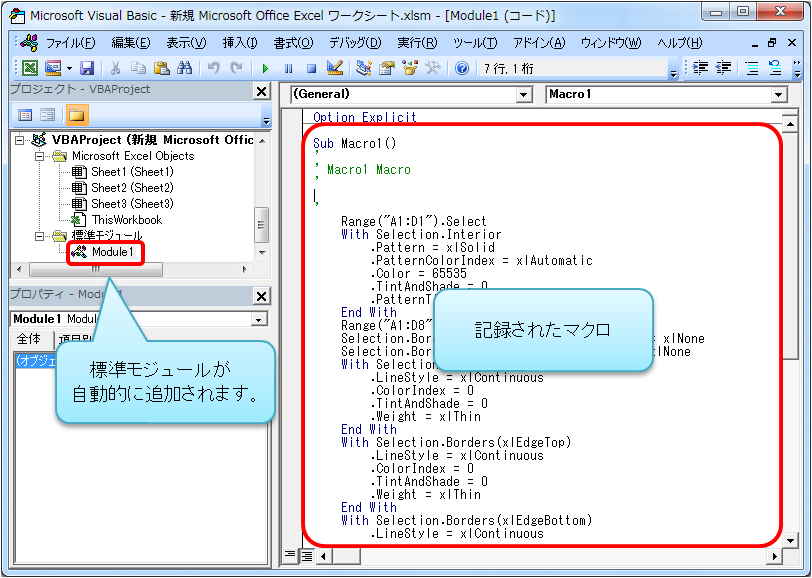
マクロの実行方法については次のページで説明します。
記録されたマクロは残念ながらコードの記述が冗長であったり、処理効率が悪かったりすることがよくあります。VBAの基礎をしっかり身に付けて、無駄なコードを削除・修正できるようになりましょう!
